电脑拼音输入法在哪里 win10电脑自带的微软拼音输入法如何设置
更新时间:2024-04-09 11:46:21作者:xiaoliu
电脑拼音输入法在哪里?Win10电脑自带的微软拼音输入法如何设置?对于很多使用电脑的人来说,拼音输入法是我们日常工作和学习中不可或缺的工具之一,在Win10系统中,微软拼音输入法作为自带输入法,功能强大、操作简便、界面清晰,备受用户喜爱。有些用户却不知道如何找到它的具体位置,更不了解如何进行个性化设置。本文将为大家详细介绍电脑拼音输入法的位置以及微软拼音输入法的设置方法,让大家能够更加便捷地使用拼音输入法,提高工作和学习效率。
具体步骤:
1.首先我们点击电脑里面的开始菜单按钮。
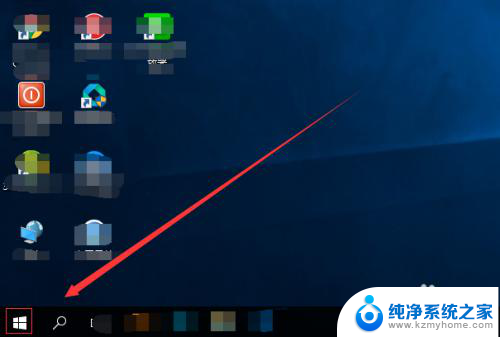
2.在开始菜单按钮里面,我没找到设置按钮并点击。
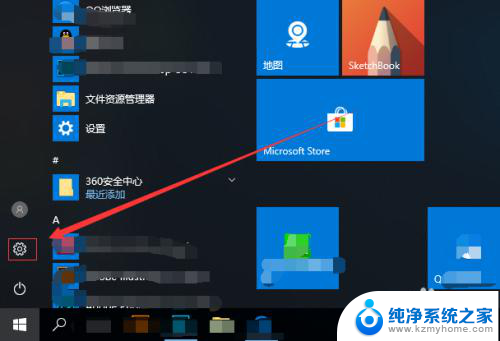
3.在设置页面,我们找到时间和语言便点击。
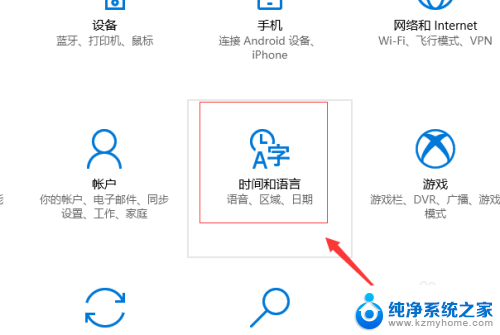
4.进入到设置的时间和语言页面,我们点击区域和语言。
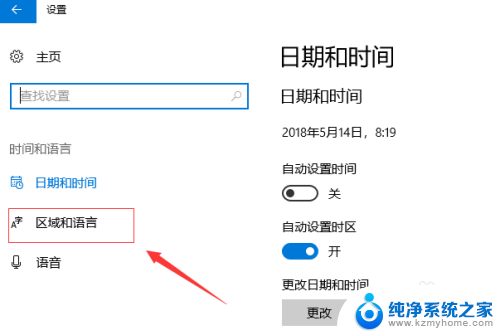
5.在区域和语言页面我们,找到语言下面的中文(中华人民共和国),点击它,然后,点击弹出的选项按钮。
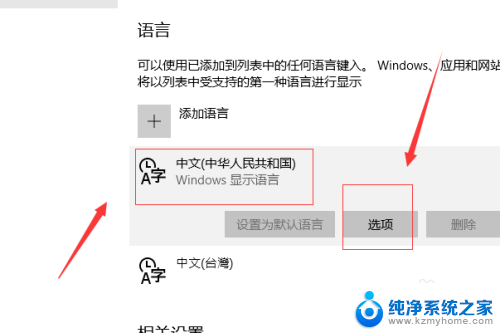
6.接着我们点击添加键盘,找到微软拼音输入法,并点击。
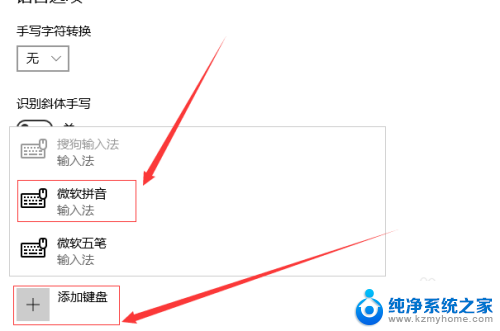
7.接下来我们点击下面的微软拼音输入法,然后点击弹出的选项按钮。
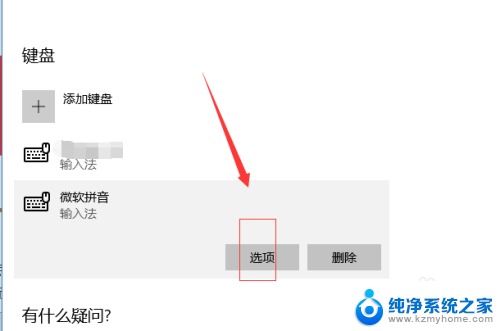
8.这样就进入到了微软拼音输入法的设置页面,我们可以对常规。按键,外观,词库和自学习,高级几个方面进行设置。
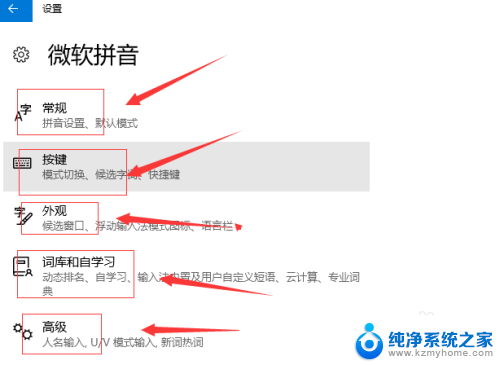
以上就是电脑拼音输入法在哪里的全部内容,有需要的用户可以按照以上步骤进行操作,希望对大家有所帮助。
电脑拼音输入法在哪里 win10电脑自带的微软拼音输入法如何设置相关教程
- win10自带的输入法是什么 win10电脑如何设置微软拼音输入法
- 输入法微软拼音怎么调 win10电脑微软拼音输入法怎么调整
- 微软拼音自动切换中英文 如何在win10微软拼音输入法中设置中英文切换按键
- 怎么调出拼音输入法 win10自带输入法如何切换中英文
- 怎么关掉win10自带的输入法 win10系统如何关闭微软拼音输入法
- 输入法工具栏是什么 win10如何隐藏微软拼音输入法工具栏
- 电脑怎么设置双拼输入法 win10系统如何调整输入法为双拼
- win10输入法没有候选字 Win10微软拼音输入法没有候选字显示
- win10输入法怎么打特殊符号 Windows 10微软拼音输入法如何输入特殊字符
- 微软输入法打字时不显示所打的字 Win10微软拼音输入法候选字显示不全怎么办
- win10如何查看蓝屏日志 win10蓝屏日志查看教程
- win10自动休眠设置 win10自动休眠设置方法
- 开机时按什么键进入bios win10系统开机按什么键可以进入bios
- win10两台电脑如何设置共享文件夹 两台win10 电脑共享文件夹的方法
- 电脑右下角的图标怎么显示出来 如何让win10所有图标都显示在任务栏右下角
- win10自动更新导致蓝屏 Win10正式版自动更新失败蓝屏怎么解决
win10系统教程推荐
- 1 win10自动休眠设置 win10自动休眠设置方法
- 2 笔记本蓝牙连接电视后如何投屏 win10笔记本无线投屏到电视怎么设置
- 3 win10关闭windows防火墙 Win10系统关闭防火墙步骤
- 4 win10开机图标变大了 win10电脑重启图标变大解决技巧
- 5 电脑重置后windows怎么激活 win10系统重置后激活方法
- 6 怎么开电脑麦克风权限 win10麦克风权限在哪里可以找到
- 7 windows 10开机动画 Windows10开机动画设置方法
- 8 输入法微软拼音怎么调 win10电脑微软拼音输入法怎么调整
- 9 win10没有ppt怎么办 win10右键新建中没有PPT选项怎么添加
- 10 笔记本硬盘损坏是否会导致蓝屏 Win10系统DRIVER POWER STATE FAILURE蓝屏怎么处理